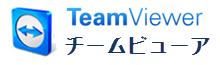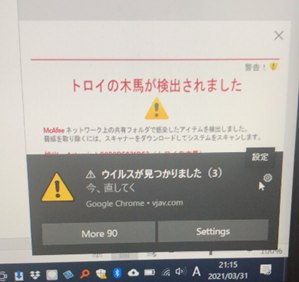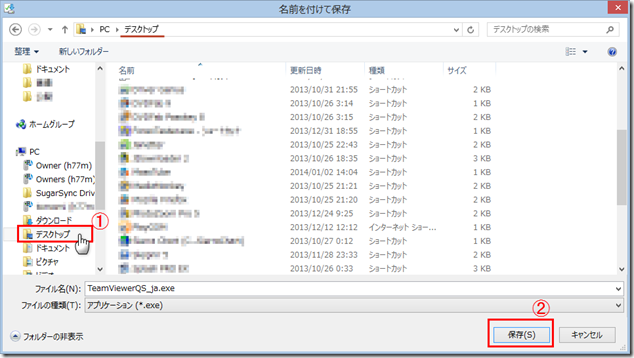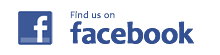離れていても安心。リモートサポート
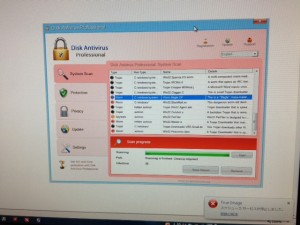
「起動したら見慣れない画面が、どうすればいいの?」「動作が急激に遅くなった」
「インターネットが開けない」「おかしくなった」
今すぐに解決したい時に。
リモートサポート基本料1,000円 + サービス料 になります。
(リモート料金は全て税込み表記になります)
すぐにサポートを受ける場合は下記バナー画像をクリックし、ダウンロード実行お願いします。
リモートサポートについて サービス料追加になります (2021年4月更新)
下記合わせましてご覧頂ければ幸いです。
2017年1月5日追記 ~ここからは本音で書きます。~
2015年以降、クラウドやwindows10が登場してからはどうにも
昔より操作が難しくなった気がします。
マイクロソフトはシェア奪還に向けて太陽と北風でいうところの北風のような
感じがしてなりません。
それに伴い、当方にもちょっとした電話の問合せが増えました。
1日1,2件ならまだボランティアの範囲でしたがそれが立て続けに続くとさすがに
精神的に滅入ってしまいます。
ただ中には「聞いて助かったんだからお金とってください、」「いや、タダじゃだめですよ」
とっていくれるお客様もいらっしゃいます。
(私自身がお客様の立場であれば電話は相手に時間を取らせてしまってるのでかけづらいし商売でやっているのなら料金を請求してもらいます。それが予想より高いとそれ以降は考えますが)
これを読んで感じ悪くなってしまったらすみません。
ただ今後はこうやって応援してくれる方々を大切にしていきたいと考えています。
そして電話対応は出張サポートよりも難しいケースもあります。
お客様が見ている画面と、話しを聞いて私が頭の中で想像している画面が違ったり、
なるべくかみ砕いて説明するのですがそれが通じない場合、
windows7 , 8 , 8.1 ,10 と4種類ものOSがあり、それぞれで開きたい項目が違うことがあります。
画面を見てしまえばあっという間なのですが口で説明するのは操作が分かっている人に対してなら
通じるところですが。
それなもので電話の場合、10分までであれば 500円
それ以上、30分までは 2,000円
それ以上はもう解決不可で(話の内容でその前に打ち切ってリモート、出張サポートを
提案します)相談料1,000円と致します。
※但し、出張サポートした内容に関すること、
販売したPCで何かあった場合はその限りではありません。
(CDの書き込みはどうすればいいの?など、したいことに対してのアドバイスは含みません)
~追記はここまで~
長くなりましてすみません。ご覧頂きありがとうございました。
料金について
ワンコインサポート 電話だけで簡単に解決した場合です。10分まで。 500円。
それ以降は10分まで500円ずつ加算
(解決できなそうなら最初の10分で終わり、出張サポートかリモートの案内をします)
リモート 1,000円~ SkypeやLINEをしながらの講習 20分1,000円 60分で2,500円。
例:ワンクリック詐欺広告(会員登録ありがとうございました。料金をお支払いください系)の駆除 4,000円
アドウェア、偽のメンテナンスソフト駆除 6,000円
Cドライブの容量メーターが真っ赤。空き容量が少ないを解決 メンテナンス 4,000円程度
例:ワンクリック詐欺広告(会員登録ありがとうございました。料金をお支払いください系)の駆除 4,000円
アドウェア、偽のメンテナンスソフト駆除 6,000円
Cドライブの容量メーターが真っ赤。空き容量が少ないを解決 メンテナンス 4,000円程度
リモートサポート事例
サービス料 1,000円
ローマ字入力がかな入力になってしまった。(Altキーを押しながら カタカナ・ひらがな・ローマ字キーを押します)
サービス料 2,000円 画面左下に変な警告がでる。(chromeの設定→通知から削除)
サービス料 7,000円 (成功報酬)
USBメモリーを挿すと 「フォーマットされていません」と出てしまいデータが開かないデータ復旧。復旧しなければ500円のみ
サービス料 4,000円
印刷すると再起動がかかる。
印刷すると真ん中が白抜けする これら2021年3月のWIndows updateの不具合によるものです。
リモートにて更新。
※更新→再起動
万が一、WIndowsUpdateに失敗して起動不能になった場合、申し訳ございませんが有償の出張サポートすることになります。
これは失敗する環境が統計的にもともとシステムに不具合があったり老朽化している場合やWubdiws67からWIndows10にアップグレードして利用している場合に起こることが多いためです。
サポートの流れです
準備 リモート操作するためのフリーソフトをダウンロードします。
遠隔操作するためのソフトは、この分野で一番有名といってもいいTeamviewer(チームビューワー)を利用します。
リモート操作といっても勝手に操作するようなことはできませんのでご安心下さい。
大まかな特徴は、
- ソフトを実行している間だけリモート操作が可能
- 強力な暗号化で通信が傍受される危険性がないということです。
1. 下記バナー画像をクリックしTeamviewer QuickSupport(チームビューワー クイックサポート)をダウンロード。
※Chromeでクリックした場合、画面左下をご覧下さい。反応無い場合は右クリックし、リンク先保存クリックで。<br>edgeでクリックした際は画面右上を注意深くご確認ください。
2.ダウンロードが始まります。
画面はWINDOWS7、8、8.1、10でInternet Explorerの場合です。
画面下部に保存しますか?というバーが表示されます。保存の右隣にある下向き三角矢印をクリックし、
名前をつけて保存をクリックします。
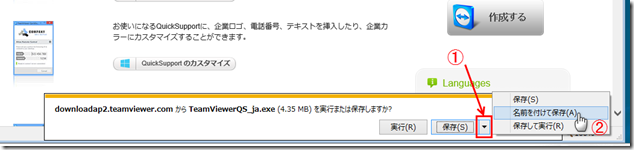
保存場所は分かりやすくデスクトップ(パソコンを起動したときの最初のアイコンがいっぱい並んでいる画面)にします。
ダウンロードが終わると完了しました。画面下のバーに表示されます。
ここまでで準備完了です。インターネットエクスプローラを終了します。
Google Chromeで開いた場合は画面の左下あたりにこのような表示がでるのでこれをクリックして下さい。
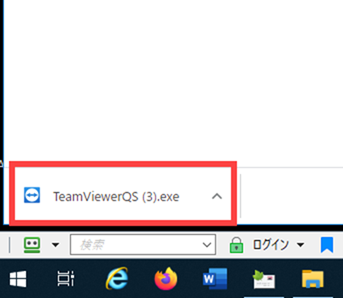
edgeの場合は画面右上あたりにこのような表示が出ますので開くをクリック。
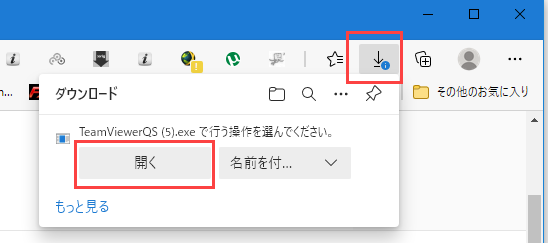
———————————————————————————
リモートサポート操作
電話にてご連絡下さい。※私が出張サポート中などすぐに対応できない場合もあります。
年中無休 午前9時から夜21時まで)
080-3672-2078 (SoftBank)
固定電話: 048-514-0884
トラブル内容を簡単でいいのでお話し下さい。料金を見積もり致します。
尚、リモートサポート中はこちらからお客様の電話に掛け直しします。
お客様の方で行うことはTeamviewerを実行し、表示される番号を口頭で言ってもらうことです。
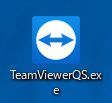
手順2でデスクトップに保存したTeamViewerQS_ja をダブルクリックして実行します。
(セキュリティ警告などが表示された場合は実行、許可など肯定的な方をクリックします)
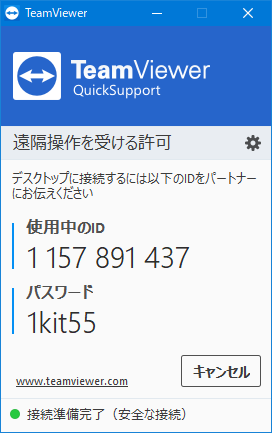
暫くすると左図のような画面が表示されます。
使用中のIDとパスワードを口頭で教えてもらうことでその時だけこちらからお客様のPCを操作できるようになります。
※リモート操作はTeamviewerが開いていることが条件です。このソフトが開いていないとリモート操作はできません。
パスワードもソフトを開くたびにランダムの数字4桁(2018年以降は英語と数字混在の6桁)が表示されます。勝手に操作されるようなことはないのでご安心下さい。
操作中は壁紙が消えて黒一色の背景になります。

解決後の料金の支払い方法
銀行振込、amazonギフト券(eメールタイプ)、amazonギフトカードコード支払いのいずれかが選べます。
銀行振込の場合
メールにて連絡致します。請求額を銀行振り込みにて2週間以内にお支払いをお願いいたします。
銀行口座は下記4行のいずれかになります。
ジャパンネット銀行 本店営業部 普) 3541389
住信SBIネット銀行 イチゴ支店 普)3171226
新生銀行 本店 普)0633540
群馬銀行 熊谷支店 普)0688376
振込人名義はいずれも オギイ ナオキ です。
※手数料はお客様負担とさせていただきます。
ジャパンネット銀行に口座をお持ちの方は入力が簡単なJNB-J振をご利用ください。
https://login.japannetbank.co.jp/cgi-bin/JNBPAY?PAY_ID=6pJYXPdUMk0USd6LbOVF
この場合、振込手数料は当方負担とさせていただきます。
- ※メールでも請求金額と振込口座を送信します。
- amazon ギフト券(eメールタイプ)及びギフトカードの場合amazonギフト券eメールタイプはamazon.co.jpにて購入できます。
amazonのアカウントをお持ちでなければamzonギフトカードがコンビニで購入できます。入り口かレジ付近にこういったカードがぶら下がってますのでこれで金額分のカードを購入します。 カードが手渡させるのでカード裏面の銀色部分のスクラッチを剥がし、印字されているコードをスマホで撮影し、ショートメッセージ(iPhoneのみ)または+メッセージ、もしくはお問い合せフォームから送信お願いします。
カードが手渡させるのでカード裏面の銀色部分のスクラッチを剥がし、印字されているコードをスマホで撮影し、ショートメッセージ(iPhoneのみ)または+メッセージ、もしくはお問い合せフォームから送信お願いします。
アフターサポートもしっかり行います
万が一訪問後にまた同じトラブルが発生した場合、一週間前後でしたら無償で再度リモート操作にて対応致します。